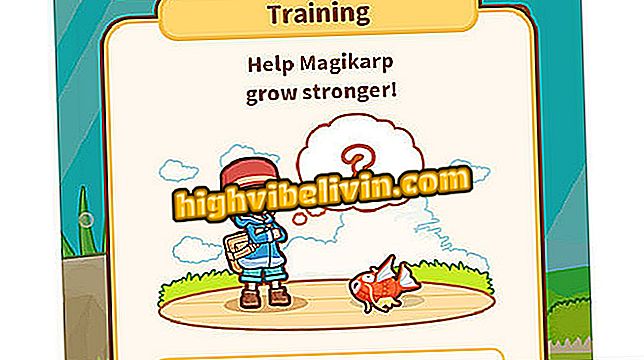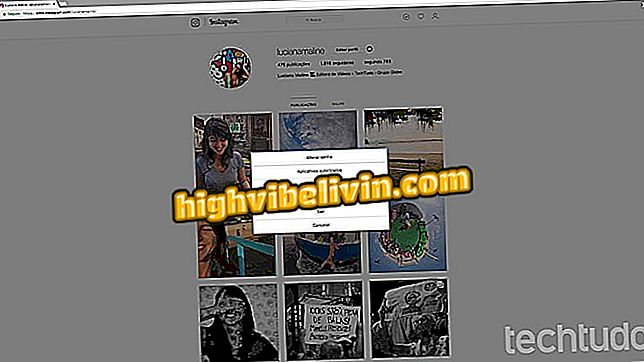Så här rensar du webbläsarhistoriken i Firefox Quantum
Firefox Quantum, liksom andra nuvarande webbläsare, ger dig större kontroll över användaren för att hantera sin surfhistorik. Genom att följa stegen nedan kommer du att kunna rensa spåret för snabbt åtkomliga webbplatser och konfigurera Mozillas webbläsare för att aldrig spara någon av dessa uppgifter igen.
Firefox Quantum: Ny webbläsareversion är snabbare och billigare
Verktyget är mycket användbart för dem som delar datorn med andra människor, oavsett om de är hemma eller på jobbet och vill behålla sin integritet. Om du vill kan du till och med ta bort historiken bara från de senaste timmarna, eller allt som webbläsaren har lagrat sedan den installerades på datorn.

Firefox Quantum lovar att vara den webbläsare som förbrukar minst RAM
Steg 1. Med Firefox Quantum öppen, klicka på "Öppna menyn" -knappen;

Gå till huvudmenyn Firefox Quantum-menyn
Steg 2. Klicka på "Alternativ" i sekvensen.
Steg 3. Välj nu fliken "Sekretess och säkerhet"
& Säkerhet "Steg 4. Klicka på "Rensa din senaste historia";

Klicka på länken för historisk uppringning
Steg 5. Välj det tidsintervall du vill rengöra i fönstret som öppnas.

Välj den period som bäst passar ditt behov
Steg 6. Under "Detaljer", välj vilken typ av innehåll du vill städa och klicka på "Rensa nu" -knappen.

Välj det innehåll som behöver raderas och klicka på den angivna knappen
Steg 7. Om du vill att Firefox Quantum aldrig ska memorera någonting om din surfhistorik, gå tillbaka till fliken "Sekretess och säkerhet" och, där det står "Spara alla", välj alternativet "Aldrig memorera ". Webbläsaren måste startas om för att den här bekräftelsen ska fungera.

Se till att Firefox Quantum aldrig sparar någonting
Vad är den bästa mobila webbläsaren? Ge din åsikt på forumet.